
[char no="1" char="仁ベコ"]どーも、仁(じん)ベコです(^^)/[/char]
・マイナポイントを受け取るのに必要なものが分かる
マイナンバーカードの所有者に、キャッシュレス決済で最大2万円分のポイントが還元されるマイナポイント事業。
国が推しているこのマイナポイント事業ですが、正直なんのためにマイナンバーカードあるのかよく分からないし、面倒だしなと思いません?
僕も同様です。
でも「もらえるもんはもらっておこう」という精神が働いたので、その実体験を述べようと思います。
今回は「楽天カード」を使用したポイント取得方法になりますので、該当する方のご参考になれば幸いです。
マイナポイント取得の前に楽天カードを作る【新規入会で更にポイントもらえちゃう】≫
ほんじは、よろすぐ!
楽天カードにマイナポイントを申請するために準備したもの
・マイナンバーカード
・楽天カード
・マイナポイントアプリ
・楽天のアカウント(楽天カードアプリもしくは楽天e-NAVIでログイン)
僕はマイナンバーカードを持っていたので、準備は楽に終わりましたが、まだ持っていない方は申請するところからになります。
2022年1月現在、3週間ほどでカードを作成できます。
また、マイナポイントアプリに対応しているスマホでないと手続きが進められませんので、総務省のHPで確認してみると良いでしょう。
[char no="1" char="仁ベコ"]準備ができたらさっそく申請してみましょう[/char]
【正直ここだけ読めば良い】楽天カードにマイナポイントを付与する手順を簡略化しました

手順を簡略化して述べます。
これだけ見ても分からない場合は、次の項目の「図解バージョン」をご覧ください。
あらかじめ、マイナポイントアプリ・楽天カードアプリをダウンロードしておきましょう。
②「マイナポイントの予約・申込」ボタンを選択
③「マイナポイントの予約(マイキーIDの発行)」ボタンを選択
④マイナンバーカード読み込み・パスワード入力
⑤「発行」ボタンを選択
マイナポイントを「予約」できたら、次は「申込」です。
②メニュー画面を下にスクロールし、「アプリの設定・ログアウト」を選択
③「マイナポイント申込」を選択
④マイナポイントアプリが起動されるので、マイナンバーカード読み込み・パスワード入力
⑤「同意・申込する」
予約と申込を合わせて10ステップです。
ただ、初めてやった作業であることと、分かりにくい点があったことで僕は苦戦しました。
以下は右往左往しならが行った工程を図解を交えて記したものです。
[char no="1" char="仁ベコ"]失敗を含めて全ての手順を記しましたので、ご参考になればと思います[/char]
【全工程を図解】楽天カードにマイナポイントを付与する手順

今回行った申し込みの手順は以下の通りです。
②マイナポイントアプリでポイントを「申込む」
③マイナポイントアプリでの操作が分からなくなったので「楽天カードアプリ」にログインして「申込む」
「マイナポイントアプリ」のみで申込みまで可能ですが、操作の方法が分からなくなったので、途中から「楽天カードアプリ」にログインして申込みました。
マイナポイントを「予約する」
ポイントを「予約する」というなんとも違和感のある表現ですが、この手順を踏まないとポイントをもらうことができないのでガイドに従って操作していきます。
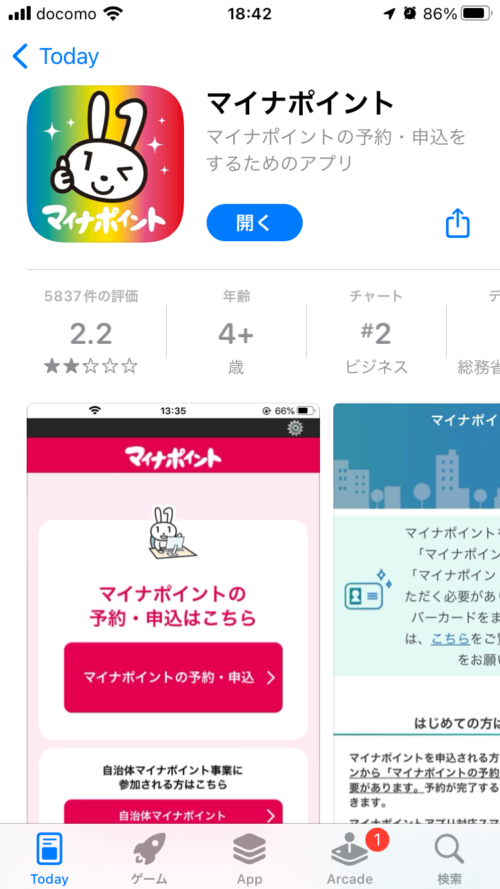
まずは「マイナポイントアプリ」をダウンロードします。
僕の家族のスマホは非対応という事でアプリのダウンロードすらできませんでした。
もし所有しているスマホがマイナポイントアプリに対応していない場合は、パソコンやコンビニ、手続きスポットで申込むことができます。
手続きスポットは全国9万箇所に設置されているようなので、調べてみるとよいでしょう。
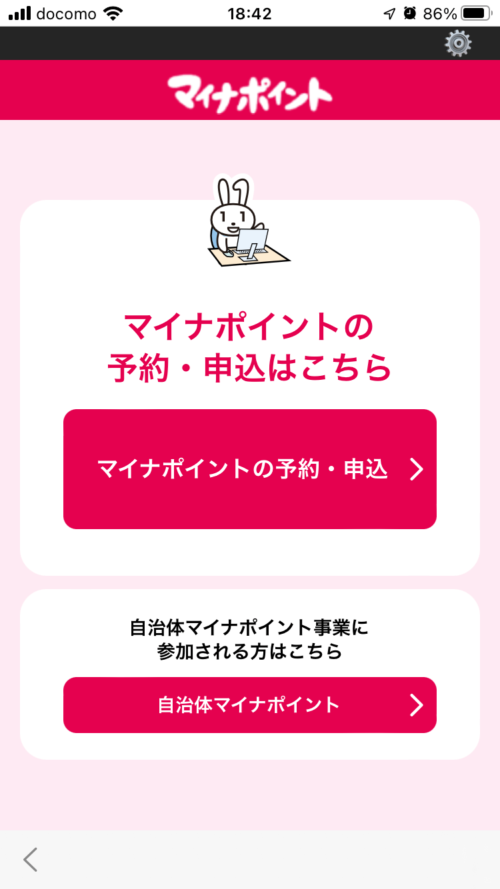
ダウンロードしたマイナポイントアプリを起動したら「マイナポイントの予約・申込」を選択。
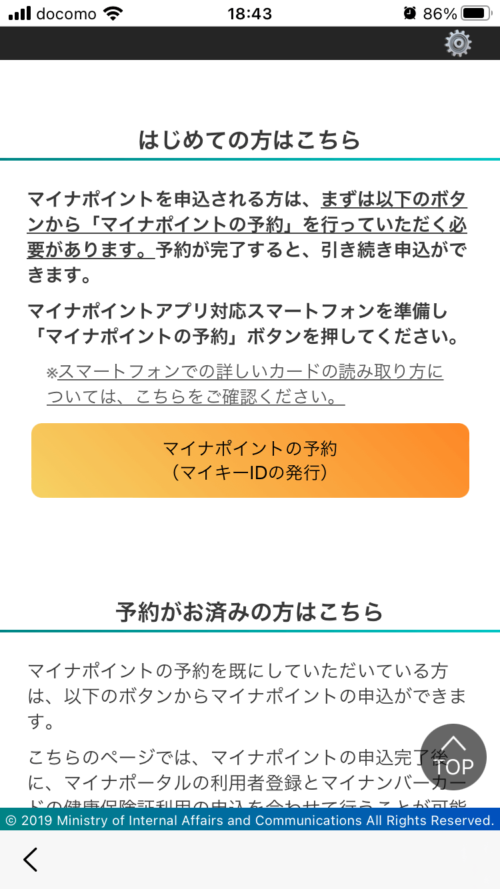
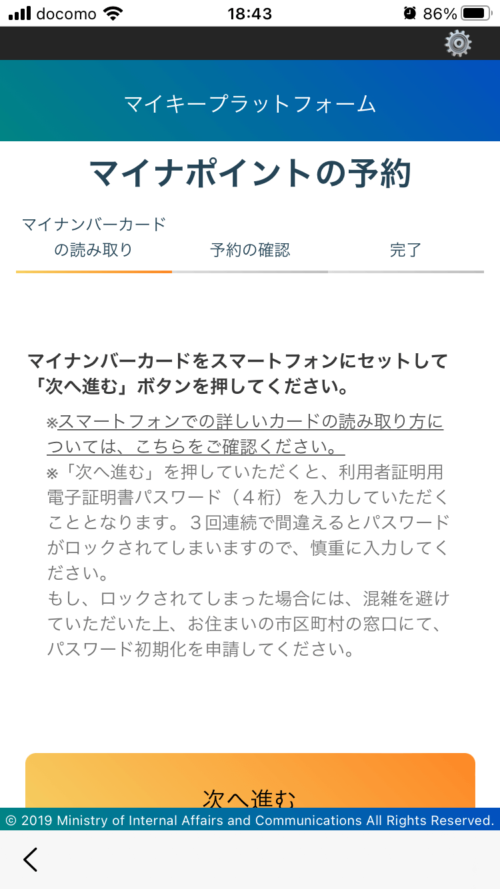
「マイナポイントの予約(マイキーIDの発行)」を選択。
ここでマイナンバーカードを準備して次へ進みます。
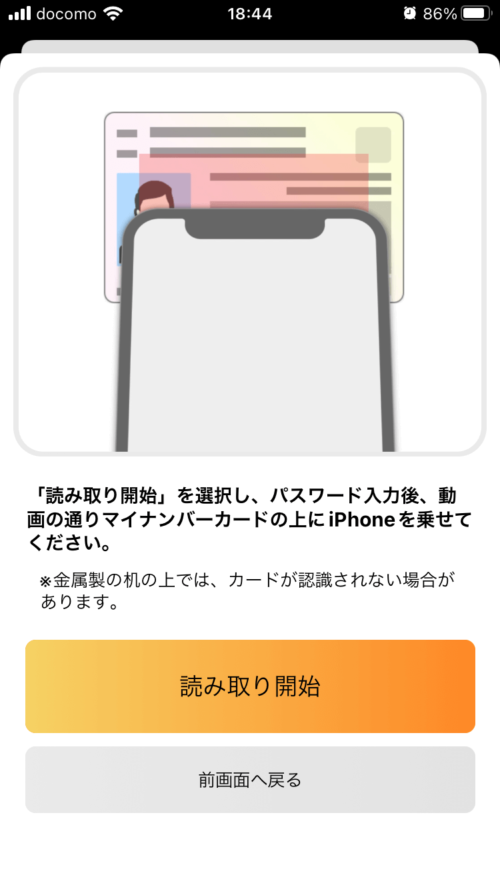
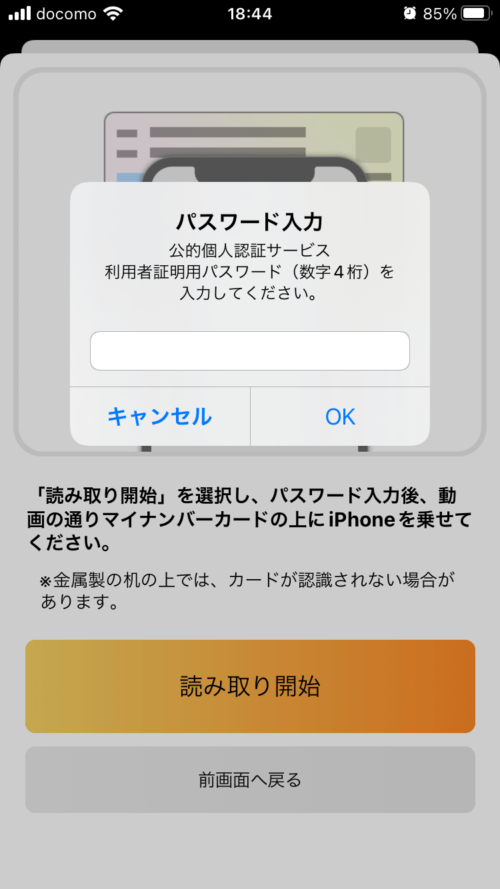
マイナンバーカードをスマホで読み取ると「パスワード入力」欄が表示されます。
このパスワードはマイナンバーカードを受け取る際に設定したパスワードです。
おそらくカードと一緒にパスワードを記載した紙をもらうはずですが、もし分からなくなった場合は役所に問い合わせてみましょう。
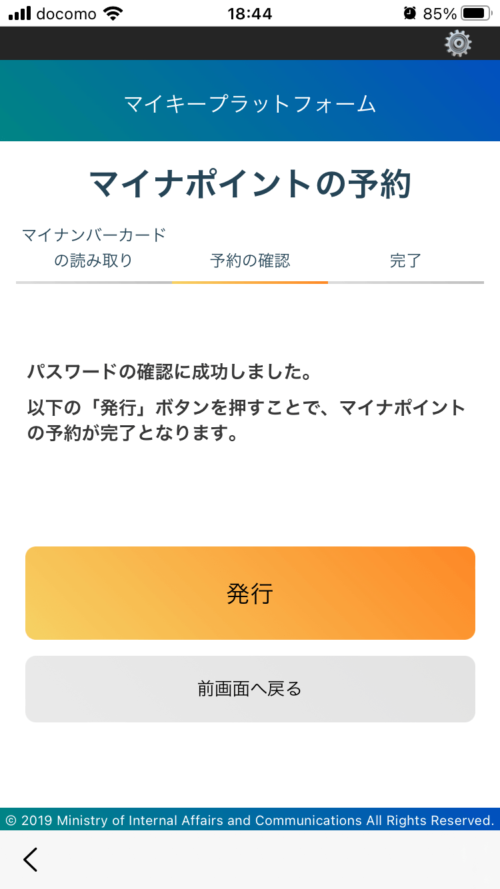
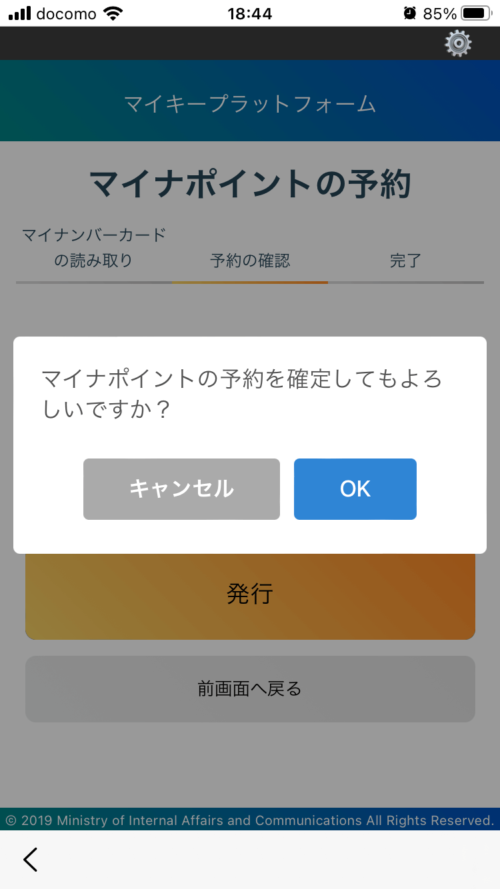
パスワードの入力が完了すれば「発行」を選択し、予約を確定しましょう。
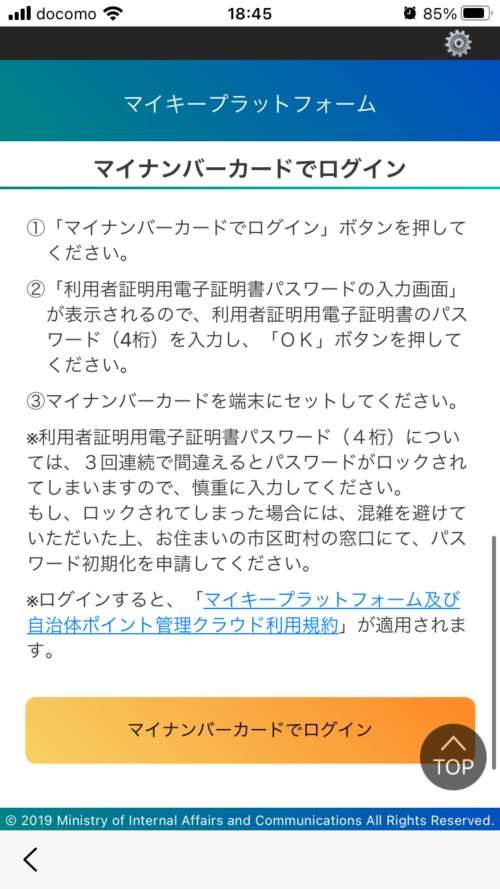
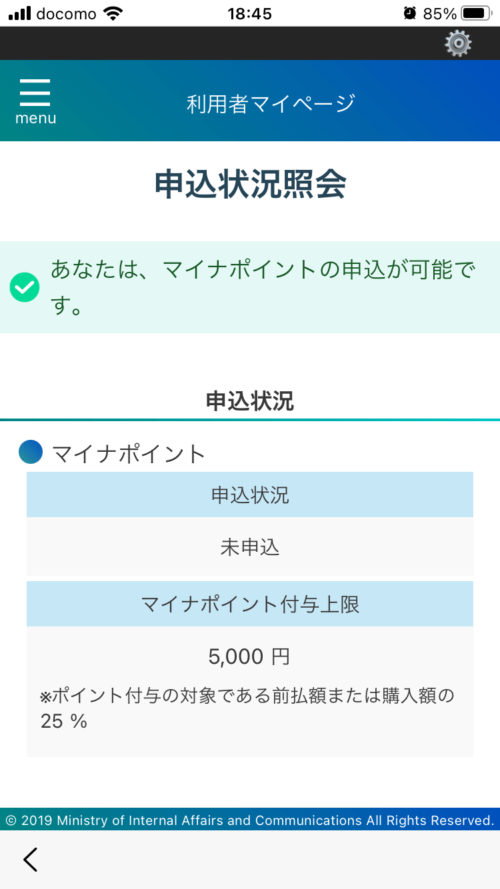
予約が完了するとログインして確認する事ができますが、いちいちマイナンバーカードを読み取らないとログインできないのが面倒です。
予約が成立していると申込状況照会ページにて上記のように表示されます。
[char no="1" char="仁ベコ"]これでマイナポイントの予約は完了です![/char]
マイナポイントを「申込む」
続いてマイナンバーポイントの申込をしていきます。
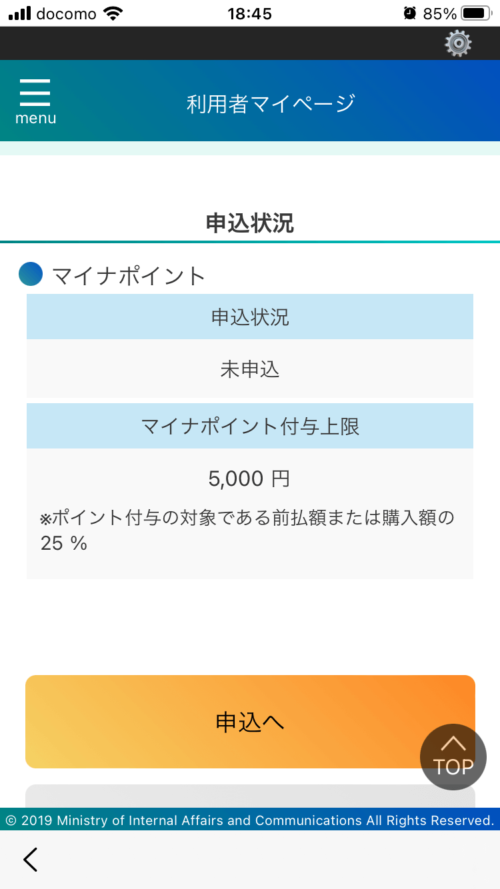
申込状況照会ページを下にスクロールして「申込へ」を選択。
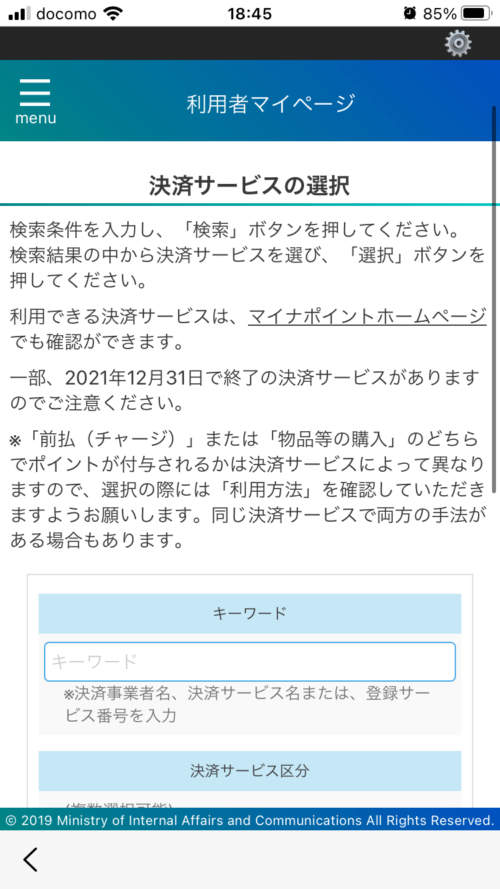
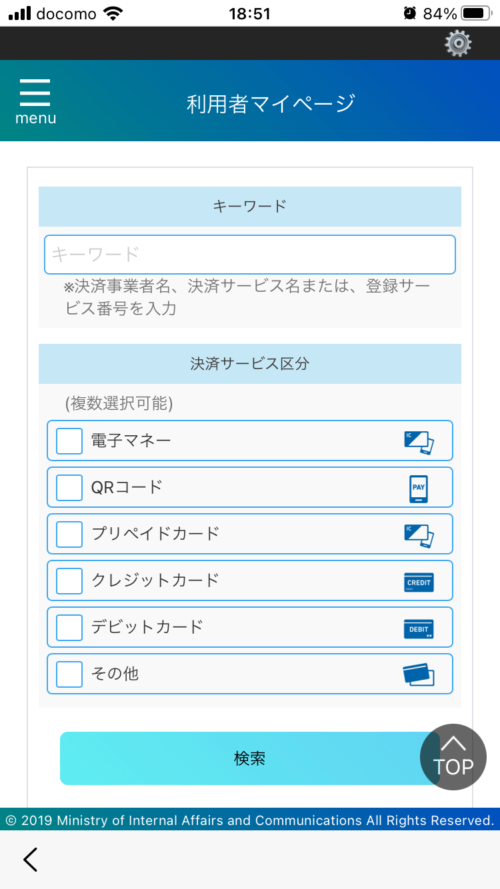
決済サービスを選んでいきます。
「キーワード」欄にはマイナポイントを付与したい決済サービス名などを入力します。
「決済サービス区分」は自分が商品決済の時にどれを使っているのかを思い浮かべてチェック。
今回は「楽天カード」と入力、「クレジットカード」にチェックしました。
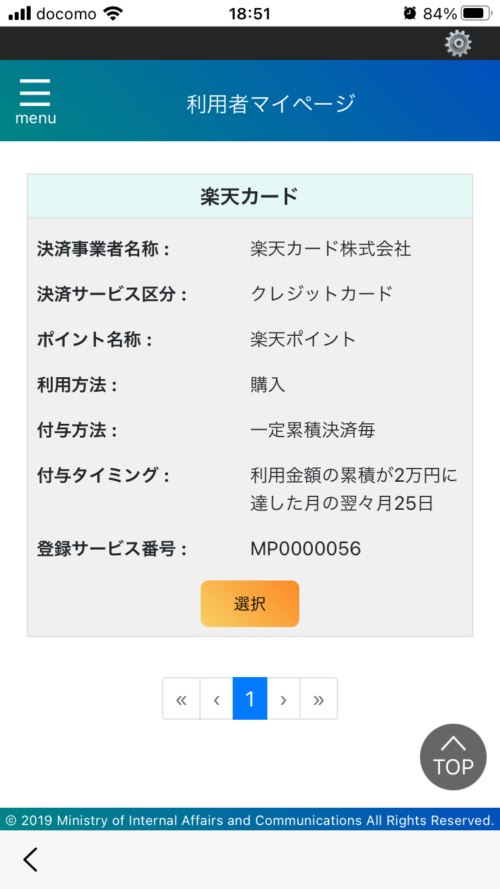
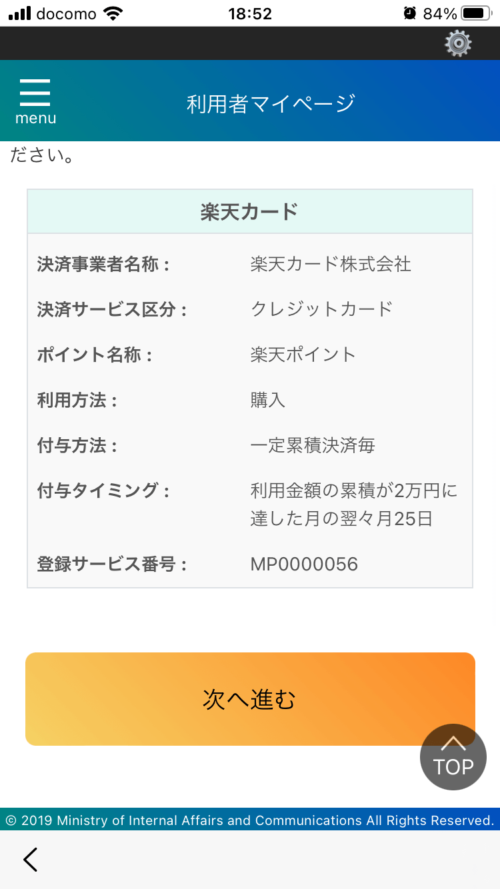
確認画面が表示されますので、「選択」→「次へ進む」。
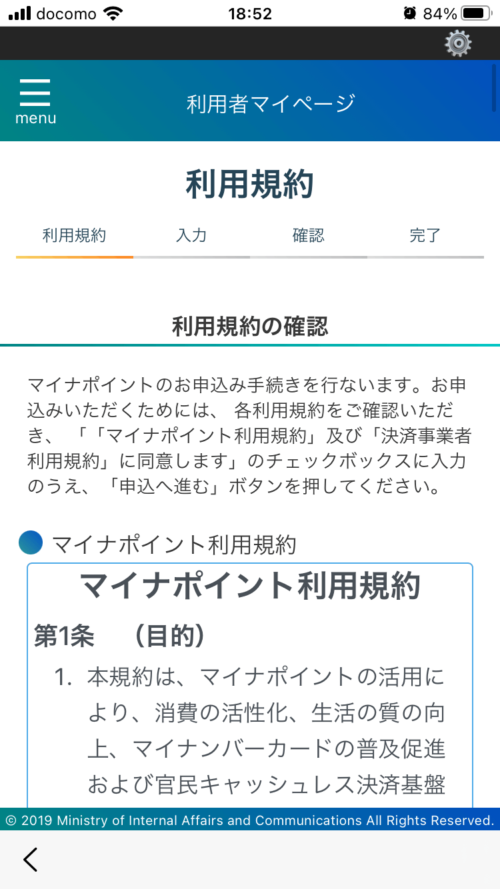
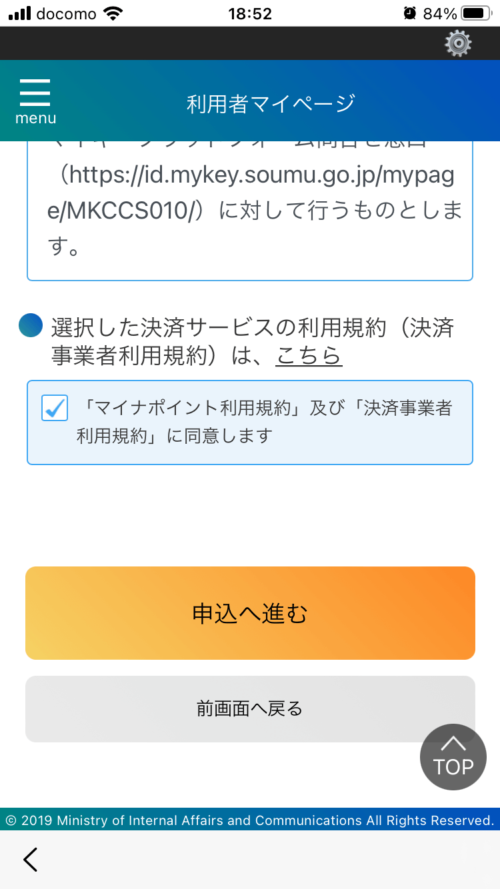
利用規約に目を通し、同意するにチェック。
「申込へ進む」を選択。
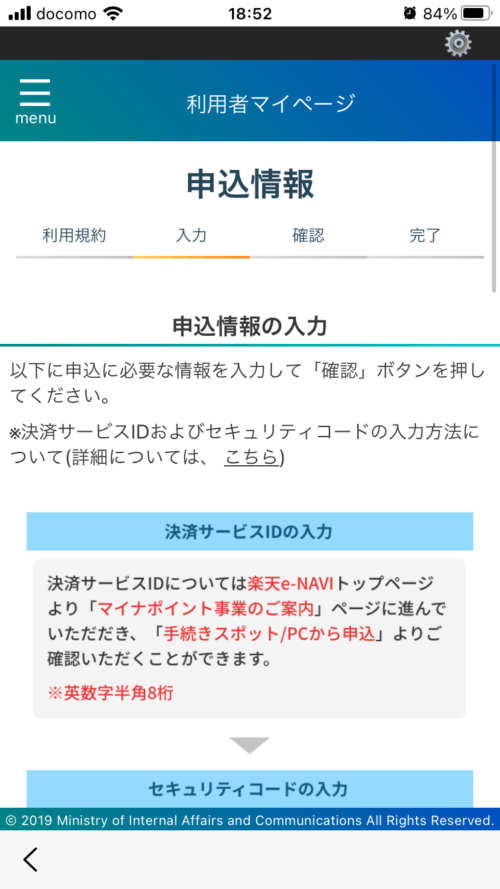
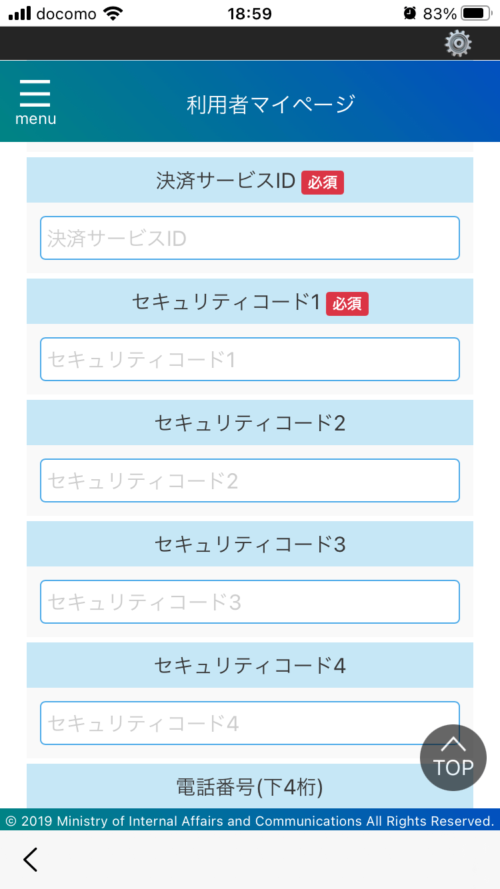
[char no="1" char="仁ベコ"]ここで問題発生です。[/char]
申込情報画面の「決済サービスID」と「セキュリティコード」なるものが分かりません。
マイナポイントのホームページで確認すると…
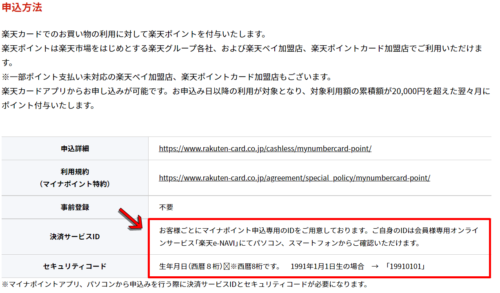
〇決済サービスID
お客様ごとにマイナポイント申込専用のIDをご用意しております。ご自身のIDは会員様専用オンラインサービス「楽天e-NAVI」にてパソコン、スマートフォンからご確認いただけます。〇セキュリティコード
生年月日(西暦8桁) ※西暦8桁です。 1991年1月1日生の場合 → 「19910101」
このように記されておりました。
さっそくスマホで「楽天e-NAVI」を検索。
楽天カードアプリにログインして「申込む」
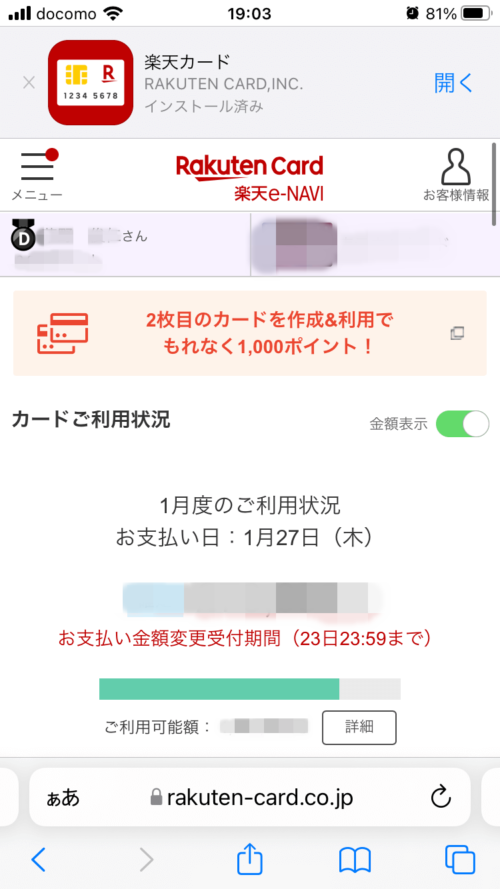
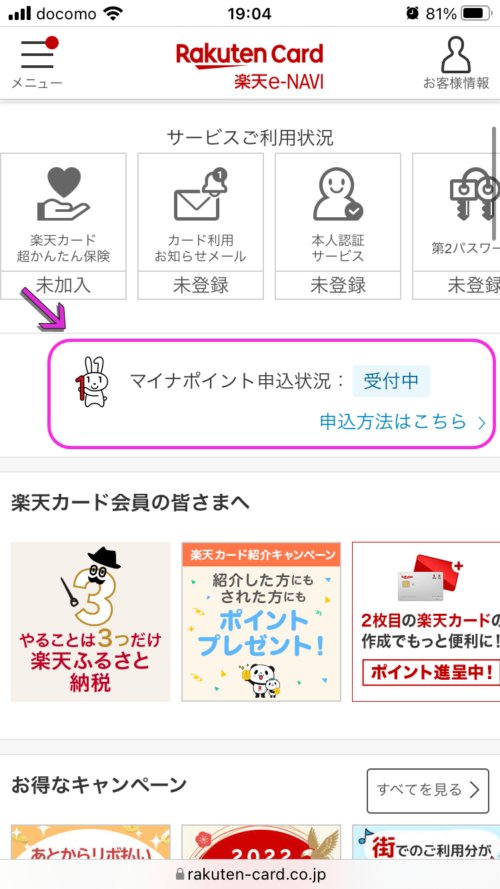
ログイン後トップページを下方にスクロールすると、「マイナポイント申込状況」が表示されていたので選択。
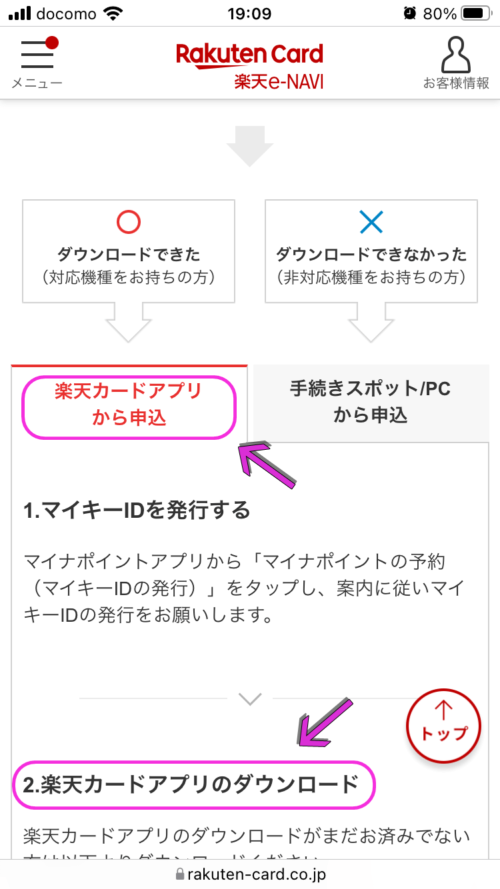
どうやら「楽天カードアプリ」で操作を行うようです。
また、マイナポイントアプリで「マイキーID」を確認しなければならないようです。
うーむ、面倒。
マイキーIDは「マイナポイントの予約」を行った際に発行されています。
確認するためにはもう一度マイナポイントアプリを起動し、マイナンバーカードを読み込ませてログインします。
うーーむ、面倒。
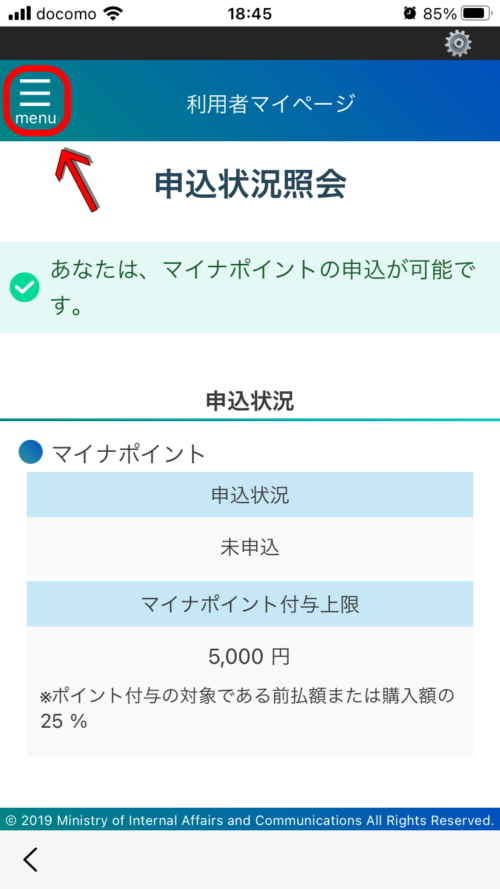
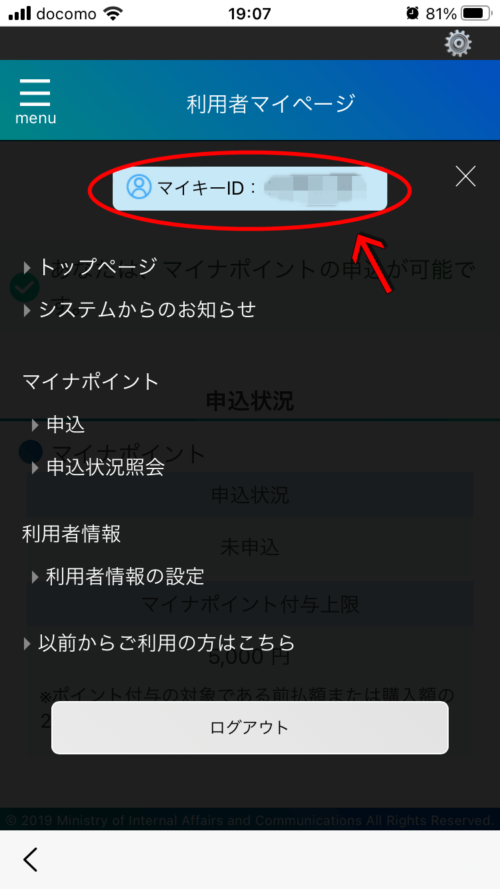
マイナポイントアプリにログインすると利用者マイページが表示されますが、左上の「≡」マークからメニューを開くと「マイキーID」が表示されています。
これをメモしました(この後、結局使わなかった…)。
[char no="1" char="仁ベコ"]ココからは楽天カードアプリでの操作になります[/char]
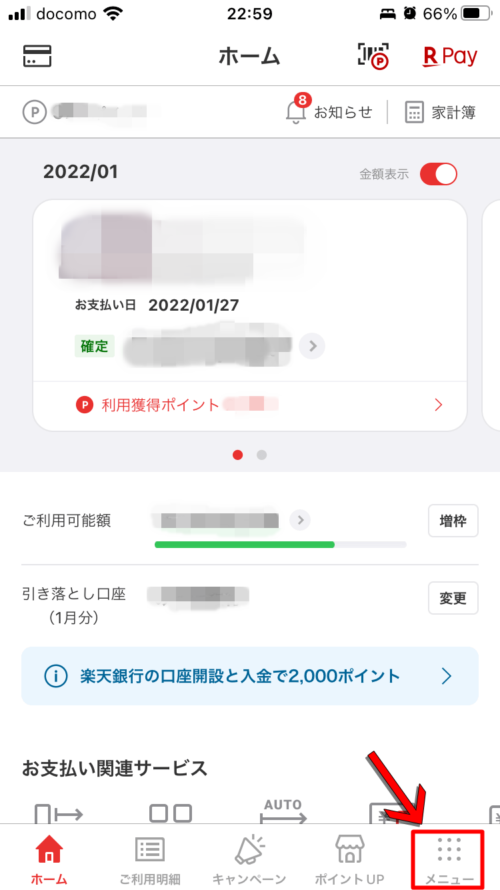
「楽天カードアプリ」にログイン後、右下のメニューアイコンを選択。
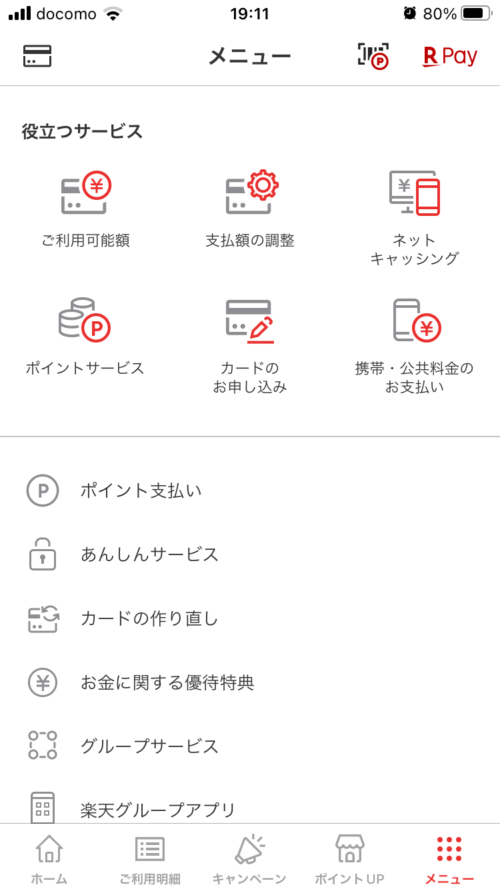
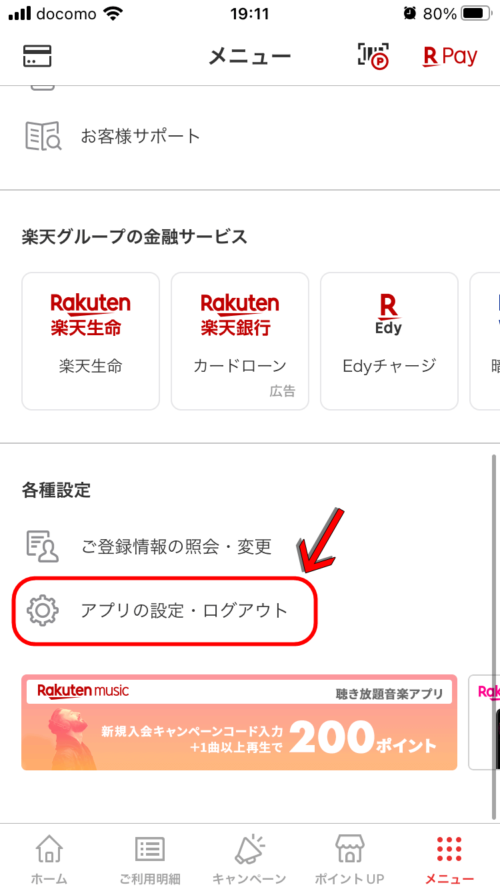
メニュー画面をスクロールし、「アプリの設定・ログアウト」を選択。
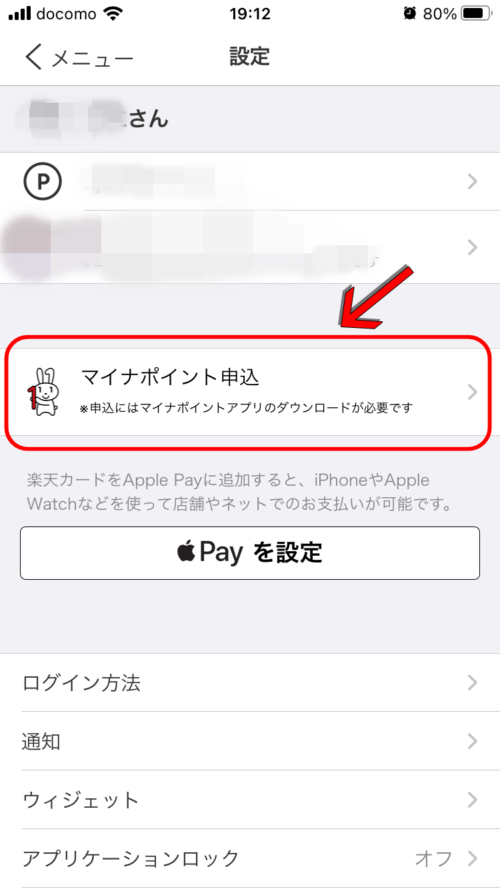
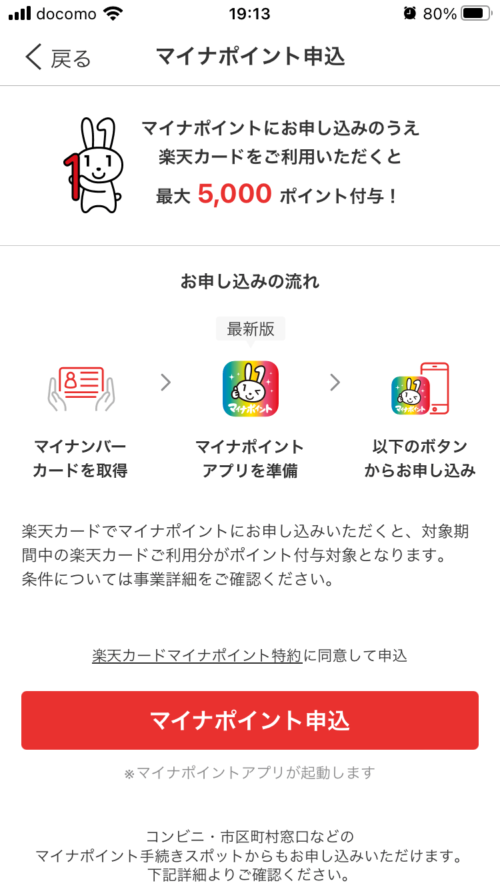
「マイナポイント申込」を選択すると、ページが変わるので「マイナポイント申込」ボタンを選択。
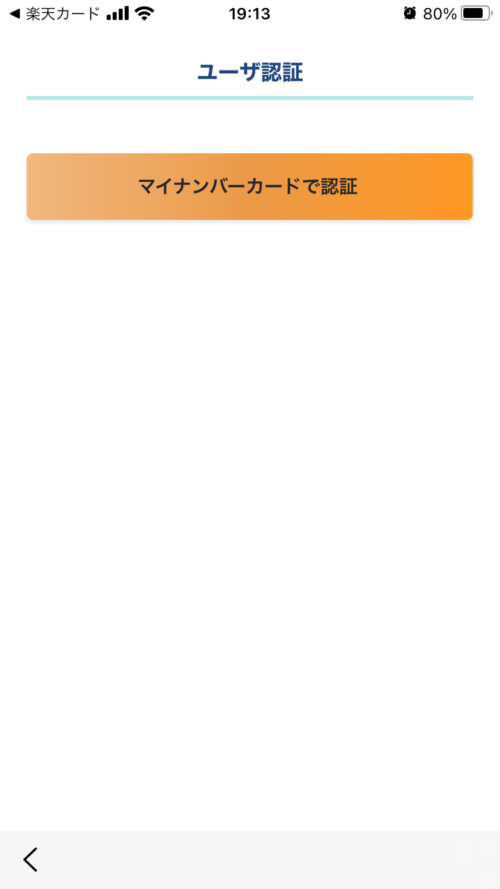
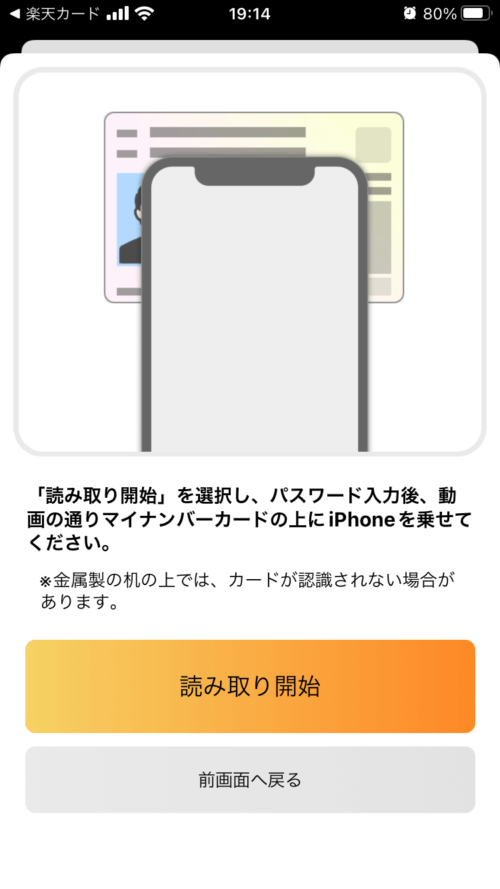
「マイナポイントアプリ」が起動されるので、再びマイナンバーを読み取り。
……うーむ(-"-)
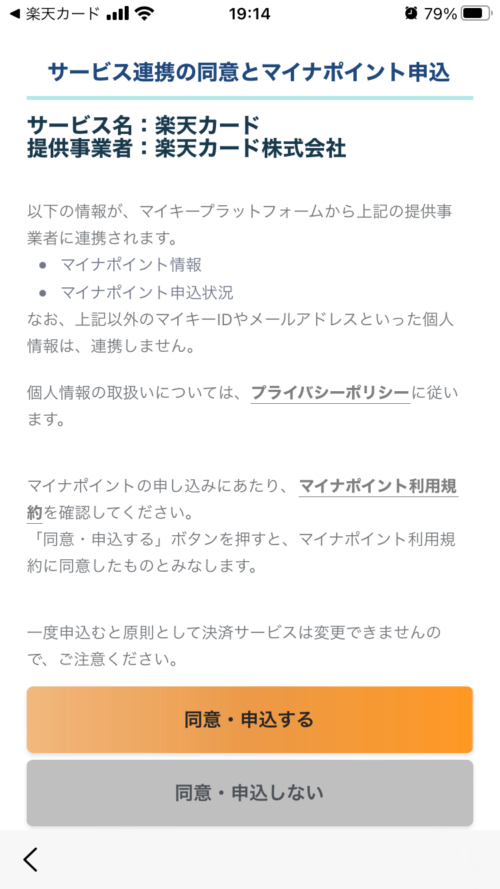
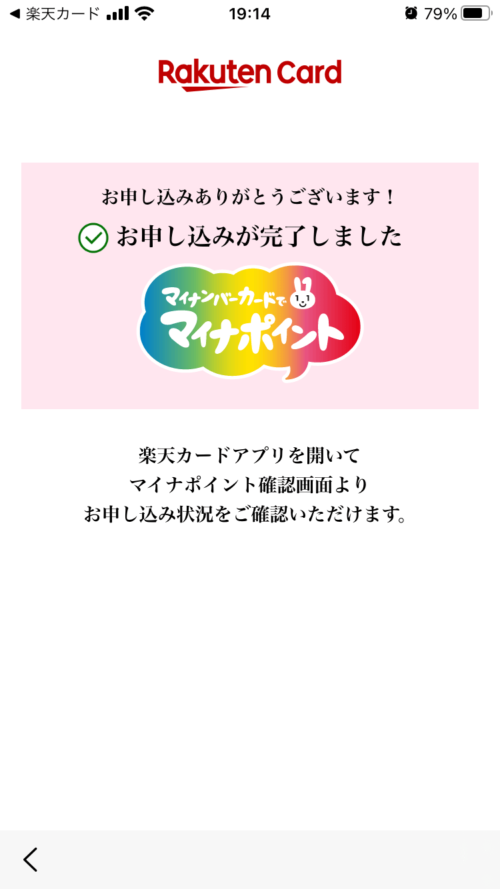
最終確認されますので「同意・申込する」ボタンを選択。
そしてようやっと申込完了となります。
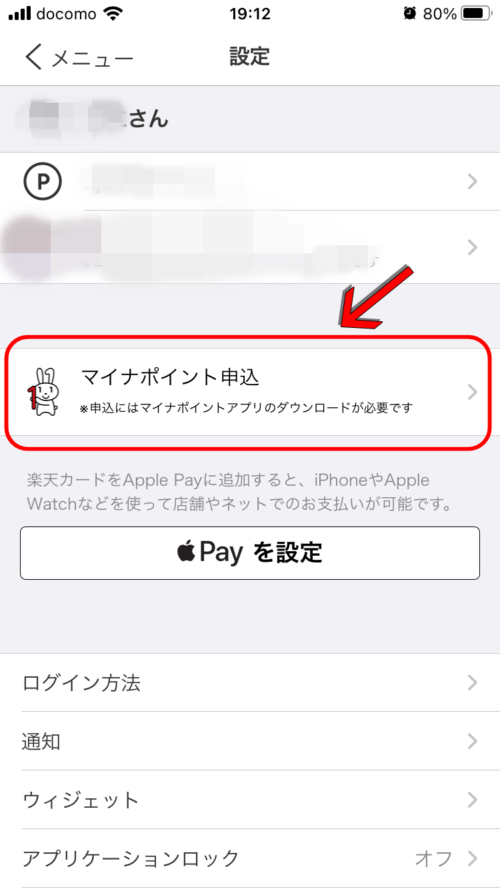

楽天カードアプリの「メニュー」→「アプリの設定・ログアウト」→「マイナポイントも申込」と選択していくと、申込み済みという画面が表示されました。
ようやく長い戦いから解放されました。
楽天カードにマイナポイントを効率よく付与するために

今回は楽天カードでマイナポイントの申込をしてみましたが、アプリのたらいまわしと、いちいちマイナンバーカードを読み込ませるのが面倒でした。
僕のリサーチ不足、理解力不足は否めませんでしたが。
以下は効率良く作業を行うためのポイントです。
・申込完了までマイナンバーカードは手元に置いておく
この2点だけです。
記事冒頭の「簡略化バージョン」の手順を確認すると、そんなに複雑ではなく結構シンプルだったりします。
楽天カードにポイントが付与される条件

| 付与されるポイント名 | 楽天ポイント |
|---|---|
| 付与方法(ポイント受取方法) | 自動付与のため、手続き不要 |
| 付与タイミング | 累積20000円 ※利用金額の累積が2万円に達した月の翌々月25日 |
| 付与上限(2万円利用時) | 5,000ポイント |
| 付与ポイントの有効期限) | 最後に楽天ポイントが付与された日から1年間。その後新たに楽天ポイントが付与された場合、有効期間は最終付与日の1年後に延長 |
| 注意事項 | ※マイナポイント事業終了時点で累積利用金額が2万円未満の方は累積利用金額の25%分を付与いたします。 |
引用元:マイナポイント
申込をしたから自動的に5000ポイントが貰えるというわけではありません。
選択した決済サービスを2万円分利用して、初めて5000ポイントが付与されます。
僕の場合は普段の買い物、家賃、光熱費などは楽天カードで決済しているため、2万円は余裕で利用しております。
5000ポイントを受け取る条件としては、そう難しいことでもないですね。
楽天カードにマイナポイント5000円を付与してみる【新規入会で更にポイントもらえちゃう】≫
まとめ:苦戦したけれど、5000ポイントは嬉しい
・楽天カードを普段使いしている人であれば誰でも5000ポイントもらえる
よくわからないし、なんとなく面倒だと思っていたマイナポイント申請。
蓋を開ければシンプルな手順でした。
今回は楽天カードへの申請の仕方でしたが、どの決済サービスでもおおよそ同じ手順です。
家族分もポイント申請してみましたが、今回よりスムーズに手続きができたので、それはまた別の記事で述べようと思います。
今回の記事が読んでいただけた貴方にとって有益なものになっていれば幸いです(^^)/
仁ベコでした。
したらばな!
仁(じん)ベコのおススメ商品一覧
僕が個人的におススメ出来るなと思った商品を一覧にしてあります(^^)/
どれも一筆入魂で書いた記事ですので、よろしければ覗いていってください(^^♪
仁(じん)ベコ無料相談受け付け中です
「副業って色々面倒じゃない?」
「本業も副業もやってて寝れるの?」
「初心者でも出来るの?」
などなど、どんなご相談でも結構です!
少しでもあなたのお力になれるよう尽力致します(^^♪
仁(じん)ベコの副業メルマガ
皆様が一歩踏み出せるような、副業や資産形成に関するお役立ち情報発信していきます!
記事では書かない事も語っちゃいますよ~( *´艸`)


